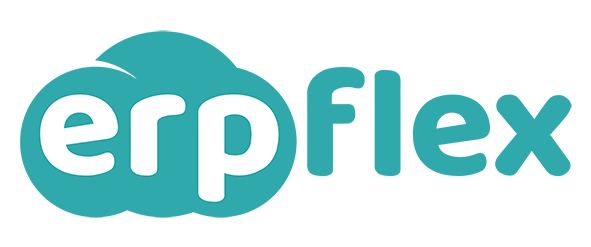A emissão de NF-e conjugada deve ser utilizada quando ocorre uma prestação de serviço que seja fato gerador do ISSQN (Imposto Sobre Serviços de Qualquer Natureza) e do ICMS (Imposto sobre Circulação de Mercadorias e Serviços), por exemplo, uma prestação de serviço com fornecimento de peças.
A utilização da NF-e como sendo Nota Fiscal Conjugada depende de prévio convênio ou protocolo de cooperação entre a SEFAZ e cada prefeitura municipal. Na maior parte dos estados, esses convênios ou protocolos ainda não foram firmados, de modo que o contribuinte que venda mercadorias e preste serviços deverá atualmente, em utilizando a NF-e, emitir dois documentos distintos.
Conforme a Nota Técnica da Sefaz (NT2010.010), somente o DF pode autorizar a emissão de NF-e, modelo 55, que só tenham itens sujeitos ao ISSQN. Para os demais, será validado se a NF-e tem pelo menos um item sujeito ao ICMS.
Conheça a seguir o roteiro para lançamento da nota fiscal conjugada.
Parametrização
- Acesse Cadastros > Ferramentas Sistema > Parâmetros.
- Clique nas abas Faturamento-Compras > Faturamento-Padrões e configure:
- Transmite nota de serviços usando Danfe
Selecione Sim para que, na tela de Faturamento, sejam habilitadas todas abas de tributos para preenchimento adequado da nota conjugada.
- Transmite nota de serviços usando Danfe
Cadastro de Tributação de Serviços
- Acesse o menu Cadastros > Configurações Fiscais > Tributação de Serviços;
- Observar os campos:
- Código ISSQ
- Descrição ISSQN
- Indicador de Exigibilidade / Possui Incentivo Fiscal / Núm, Processo de Suspensão
- Situação do PIS / Situação da Cofins
- Alíquota ISSQN / % Aprox. Tributos
Lançando a Nota Fiscal Conjugada 
- Acesse Lançamentos > Vendas > Faturamento – Novo;
- Clique no botão +Faturamento;
- No campo Modelo NF, selecione a opção 55 – Danfe;
- Selecione o cliente para faturar ou pesquise por um Orçamento;
- Clique no botão +Incluir ou no botão Editar, caso esteja utilizando um orçamento.
Se o item for Produto
- Clique no botão de opção Produto e selecione o produto vendido;
- No campo CFOP, selecione o CFOP pertinente à operação.
Se a regra fiscal estiver automática, não é necessário selecionar o CFOP. Após a seleção do produto, o CFOP será preenchido. - Revise a natureza e preencha o vendedor;
- Informe a quantidade e os valores de preço unitário, frete, seguro, desconto, despesas acessórias. Marque as caixas dos tributos para incidência dos valores.
- Clique em cada uma das abas de tributos (IPI, ICMS, ICMS em Operações Interestaduais, PIS, COFINS e Produtos Específicos) e confira o preenchimento dos dados.
- Clique no botão OK para incluir o item.
Se o item for Serviço
- Clique no botão de opção Serviço e selecione o serviço vendido;
- No campo CFOP, selecione o CFOP pertinente à operação.
Se a regra fiscal estiver automática, não é necessário selecionar o CFOP. Após a seleção do produto, o CFOP será preenchido. - No campo OS, selecione uma ordem de serviço, se quiser vincular a receita à OS;
- Revise a natureza e preencha o vendedor;
- Informe a quantidade, o preço unitário e desconto (se houver);
- Em seguida, clique em cada uma das abas de tributos (PIS, COFINS e INSS) e confira o preenchimento dos dados.
- Na aba ISSQN, selecione o código da prestação de serviço e complete os demais campos
- Clique no botão OK para incluir o item.
- Após a inclusão de todos os itens, clique no botão Cancelar.
- Na aba Cabeçalho, preencha a data da Prestação de Serviço.
- Na aba Totais de Produtos e Serviços, confira os valores totais e complemente as informações sobre o frete, transportadora, volume e pesos.
- Na aba Endereço, confira os endereços envolvidos.
- Nas abas Informações Complementares do Fisco e do Contribuinte, preencha com o texto adequado.
- Na aba Recebimento, selecione uma forma de pagamento ou defina os dados parcelas.
- Grave a nota.
Consulte o tópico Descrição dos Campos – Faturamento para conhecer os detalhes sobre o preenchimento dos campos da tela de Faturamento.